Kapitel 4
Integriere Trello in andere Apps
Mach Trello zu deiner Informationsquelle, brich Kommunikationssilos auf und verbinde Trello mit all den anderen Tools, die dein Team nutzt.
Das Sprichwort ist wahr – niemand ist eine Insel. Das Arbeiten in Silos ist schädlich für dein Team, für dein Unternehmen und sogar für deine Kunden. Anstatt zusammenzuarbeiten, um die gemeinsamen Ziele zu erreichen, erschaffen Silos Barrieren und können dazu führen, dass Teams gegeneinander arbeiten. Flexible Tools und transparente Kommunikation helfen dir dabei, Silo-Effekte zu überwinden. Trello verbindet sich nahtlos mit einer Vielzahl an Apps und hilft dir so beim Bauen von Brücken innerhalb deines Unternehmens.
Abschnittsübersicht
In diesem Abschnitt erfährst du, wie du:
- Optimierte Teamkommunikation
- Leiste mehr mit Power-Ups
- Verwandle E-Mails in echte Aktionen
Trello macht es dir leicht, die Arbeit über Apps hinweg zu verbinden und so deine Boards in eine zentrale Informationsquelle für Projekte zu verwandeln. So kann dein Team mit Trello die Arbeit sowohl über Apps als auch über verschiedene Teams hinweg an einem Ort verfolgen. Dies erreichen wir mit unseren Power-Ups – leistungsstarke Konnektoren und Funktionen, die dazu beitragen, Informationssilos aufzulösen.
Mit Power-Ups kannst du deine Arbeit über mehrere Apps hinweg verbinden, um wichtige Informationen einzuholen und deine Workflows anzupassen. Dazu stehen dir zusätzliche Funktionen speziell für die zu erledigende Aufgabe zur Verfügung. Sie liefern Kontext und Details, ohne dein Board mit Informationen zu überfrachten. Die Möglichkeiten sind unbegrenzt: Zusätzlich zu unseren mehr als 100 öffentlichen Power-Ups kannst du mithilfe unserer API deine eigenen Power-Ups erstellen.
Optimierte Teamkommunikation
Verbinde die Tools deines Teams mit Trello und stelle sicher, dass die Informationen an einem Ort gebündelt und teamübergreifend im Kontext geteilt werden. Wenn Teams mit unterschiedlichen Tools arbeiten, um das beste Ergebnis zu erzielen, ist es wichtig, sie miteinander zu verbinden und mögliche Silos zu überwinden. Verbinde die Tools deines Teams mithilfe von Power-Ups und vergewissere dich, dass alle über die richtigen Kenntnisse verfügen, um optimal im Team zusammenzuarbeiten.
Slack-Power-Up und -Integration für eine nahtlose Kommunikation
Verknüpfe deine Slack- und Trello-Arbeitsbereiche zu einem ultimativen Produktivitätspaket, das Zusammenarbeit und Kommunikation miteinander verbindet.
- Füge direkt aus Slack neue Trello-Karten zu den Boards hinzu, indem du die App ganz einfach nutzt.
- Füge einen Trello-Link in einen Slack-Kanal ein, um automatisch wichtige Informationen wie Mitglieder, Beschreibungen, Kommentare und mehr anzuzeigen.
- Hänge Konversationen aus Slack an Trello-Karten an, ändere Fälligkeitsdaten, trete Karten und Boards bei und abonniere Karten.
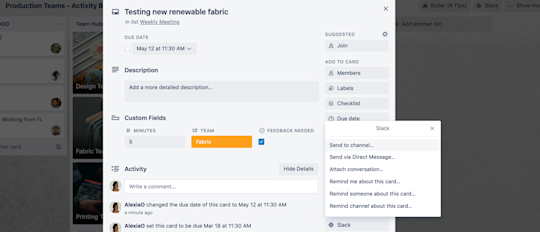
Confluence- und Google Drive-Power-Ups für den Informationsaustausch
Verbinde die beliebtesten Dokumentationstools deines Teams und beginne mit dem Teilen, Bearbeiten und Erstellen von Dokumenten von deinem Trello-Board aus. Jedes Arbeitsbereich-Mitglied erhält den gleichen Informationsstand und wird in Echtzeit über alle Änderungen informiert.
Confluence
Confluence ist dein neuer bester Freund, wenn du ein gründliches Repository von Unternehmensinformationen und Plänen benötigst. Es ist ein hervorragendes Tool, um gemeinsam Blogposts zu schreiben, die Feinheiten beim Planen eines großen Events zu verwalten oder Zeitleisten für anstehende Projekte zu organisieren. Confluence-Seiten bieten umfassende Textbearbeitung, Inline-Kommentare, dynamische Inhalte etc. Mit dem Confluence Cloud-Power-Up kannst du:
- Confluence-Seiten an Trello-Karten anhängen und von deinem Board mit einem einzigen Klick zu deinen detaillierten Inhalten gelangen.
- Neue Confluence-Seiten direkt von den Trello-Karten erstellen.
- Direkt auf der Kartenrückseite sehen, wer eine Seite erstellt hat und wann sie erstellt wurde, einschließlich eines Snippets und der Anzahl der Kommentare auf der Seite.
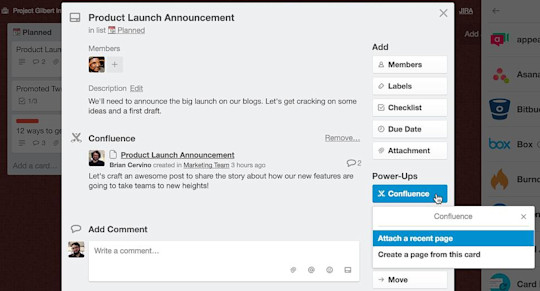
Google Drive
Das Google-Drive-Power-Up für Trello bringt deine Dateien und Ordner zu den Trello-Karten. Durchsuche Google Drive direkt in Trello, erstelle relevante Dateien und Ordner und hänge sie an. Sieh dir Vorschauen und Details in Echtzeit an und klicke zurück zu Google Drive.
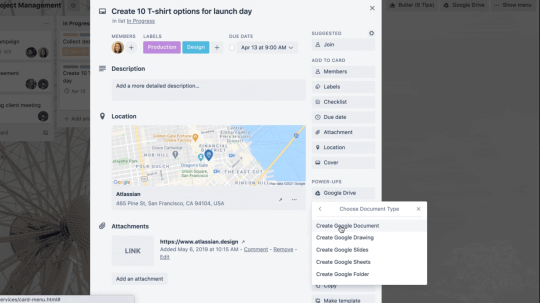
Profitipp:
Kein Stress mehr bei der Erstellung deiner nächsten Team-Präsentation – verwandle dein Trello-Board mit einem Klick in eine Google-Präsentation.
Jira
Egal, ob du Jira für einen bestimmten Teil deines Workflows verwendest oder mit einem Team arbeitest, das Jira nutzt – mit dem Jira-Power-Up kannst du beide Tools miteinander verbinden. Verbessere die Zusammenarbeit für alle deine Teams mit dem Jira-Power-Up.
Mit dieser Integration in Trello kannst du:
- Jira-Vorgänge (Task oder Epic) mit Trello-Karten verknüpfen, sodass jeder leicht erkennen kann, wer daran arbeitet, unabhängig davon, welches Tool verwendet wird.
- Wichtige Informationen zu Vorgängen auf der Rückseite der Trello-Karte im Detail anzeigen.
- Mit farbcodierten Abzeichen, die sich ändern, wenn sich der Ticketstatus in Jira ändert, auf einen Blick (auf der Kartenvorderseite) sehen, ob deine verknüpften Vorgänge ausgeführt werden.
- Neue Vorgänge in verknüpften Jira-Projekten direkt von Trello-Karten erstellen (ja, korrekt – du musst nicht zu Jira wechseln, um ein Ticket zu erstellen, wenn du das nicht möchtest!) und von Jira zurück zu diesen Karten in Trello verknüpfen.
- Schnell zu deinem Jira-Projekt wechseln, indem du einen Link auf deinem Board erstellst.
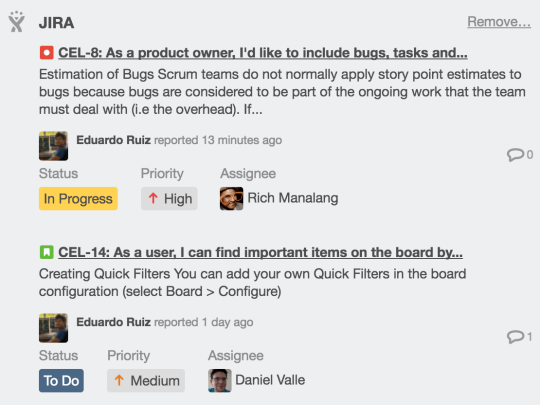
Erkunde unser Power-Up-Verzeichnis und teile und erstelle Informationen mit Tools wie Microsoft Teams, Jira, Salesforce, GitHub, Mailchimp, InVision und vielen mehr.
Profitipp:
Bonus-Power-Ups werden nicht auf dein Power-Up-Limit angerechnet. Du kannst also so viele davon hinzufügen, wie du möchtest!
Verwandle E-Mails in echte Aktionen
Deine Beziehung zu E-Mails? Es ist kompliziert … Das verstehen wir! Meistens überfordern uns E-Mails, manchmal sind sie aber dennoch wichtig und voller nützlicher Informationen für deine Projekte. Um sicherzustellen, dass dir keine wichtigen Informationen verloren gehen, haben wir für dich mehrere Möglichkeiten, deine E-Mails in echte Aufgaben zu verwandeln.
E-Mail an Board
Egal, ob du deinen Posteingang für interne oder externe Kommunikation nutzt – du verlässt dich sicherlich stark auf die Kommunikation per E-Mail. Mit der Funktion "E-Mail an Board" kannst du E-Mails an bestimmte Trello-Boards oder -Karten senden. So kannst du Aufgaben direkt bearbeiten und behältst den Kontext im Blick.
Jedes Board und jede Karte haben eine eindeutige E-Mail-Adresse, an die du E-Mails verschicken kannst. Die E-Mail-Adresse für Boards findest du im Board-Menü unter "Einstellungen für E-Mail an Board". Die E-Mail-Adresse für Karten findest du unter der "Teilen"-Schaltfläche im Kartenmenü. Wenn E-Mails an die eindeutige E-Mail-Adresse eines Boards gesendet werden, wird in der entsprechenden Liste eine Karte mit dem Inhalt der E-Mail erstellt. E-Mails, die an die eindeutige E-Mail-Adresse einer Karte gesendet werden, werden auf der Karte als Kommentar angezeigt.
Vom simplen Posteingang bis hin zum benutzerdefinierten CRM ist die Funktion "E-Mail an Board" auch die perfekte Lösung dafür, andere mit deinem Board interagieren zu lassen, ohne dass ihnen dies überhaupt bewusst ist.
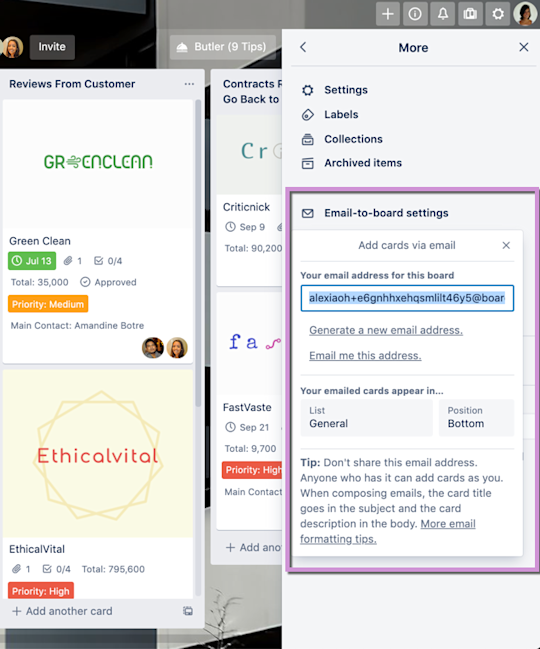
Profitipp:
Hast du einen Teamkollegen, der Trello nicht so gerne nutzt? Bitte ihn darum, die Informationen einfach an die Board-E-Mail zu senden. Die Informationen werden bequem zum Teamprojekt hinzugefügt.
Trello-Add-on für Gmail
Egal, ob du ein Technikexperte bist, der gerne neue Add-ons ausprobiert, oder ein Neuling, der einfach gerne mit wenigen Klicks produktiver wäre – das Trello-Add-on für Gmail passt perfekt zu dir. Es wird dich mit deinem Posteingang versöhnen und deine Produktivität in Sekundenschnelle steigern.
Erstelle aus deinem Gmail-Posteingang heraus schnell neue Karten auf deinen Trello-Boards. Installiere das Trello-Add-on für Gmail und verwandle E-Mails in Trello-Karten, direkt und bequem in deinem Posteingang. Du kannst das Board, die Liste, den Kartennamen, die Kartenbeschreibung und das Datum direkt in Gmail bearbeiten.
E-Mails wurden zu Aktionen?! So muss doch ein wahrer digitaler Arbeitsplatz aussehen, oder?
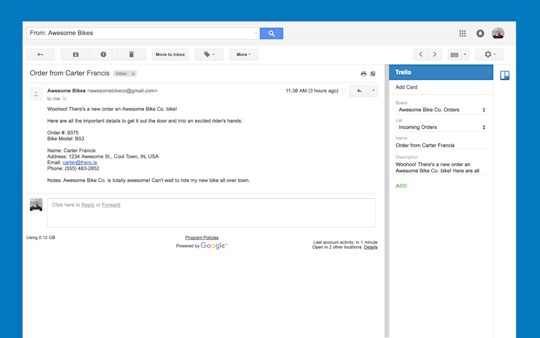
Leiste mehr mit Power-Ups
Power-Ups verbinden dein Projekt nicht nur mit externen Tools, sie aktivieren auch zusätzliche Funktionen auf deinen Boards. Passe dein Board an, um alle Prioritäten deines Teams zu kombinieren und robuste und einzigartige Workflows zu erstellen. Und das Beste daran: Mit jedem Trello-Tarif kannst du unbegrenzte Power-Ups nutzen. Dadurch stehen dir alle Möglichkeiten von Trello zur Verfügung. Die Power-Ups reichen von Board-Hilfsmitteln wie "Karte wiederholen" oder "Listenlimit" bis zur Möglichkeit, deine Boards mit mehr als 200 leistungsstarken Apps und Integrationen zu verbinden. Es ist Zeit, dass du sie alle ausprobierst!
Übernimm mit dem Power-Up "Karte wiederholen" die Verantwortung für wiederkehrende Aufgaben
Egal ob du Manager bist oder einen anderen Job im Betrieb erledigst – manche Aufgaben müssen häufig wiederholt werden. Übernimm mit dem Power-Up "Karte wiederholen" die Verantwortung für diese wiederkehrenden Aufgaben. Durch das Power-Up kannst du exakte Kopien von Karten mit der von dir festgelegten Häufigkeit erstellen.
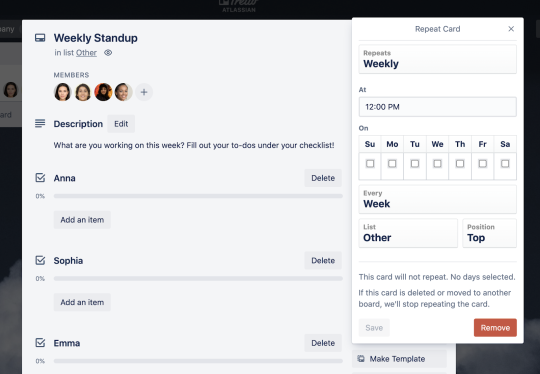
Beispiel: Automatisieren von sich wiederholenden Berichten: Vertriebs- und Finanzteams, die wöchentliche, monatliche und jährliche Umsatzberichte zusammenstellen müssen, können diese Aufgaben zu ihrer To-Do-Liste hinzufügen, wobei die Google-Tabellen-Datei bereits an die Karte angehängt ist.
Teile dein Projekt mithilfe von Listenlimits eindeutig auf
Leg für dein Board einige Grenzen fest, sodass sich dein Team auf das Wesentliche konzentrieren kann. Leg für deine Listen Limits fest – sobald die Kartenanzahl dieses Limit übersteigt, wird Trello die entsprechende Liste hervorheben.
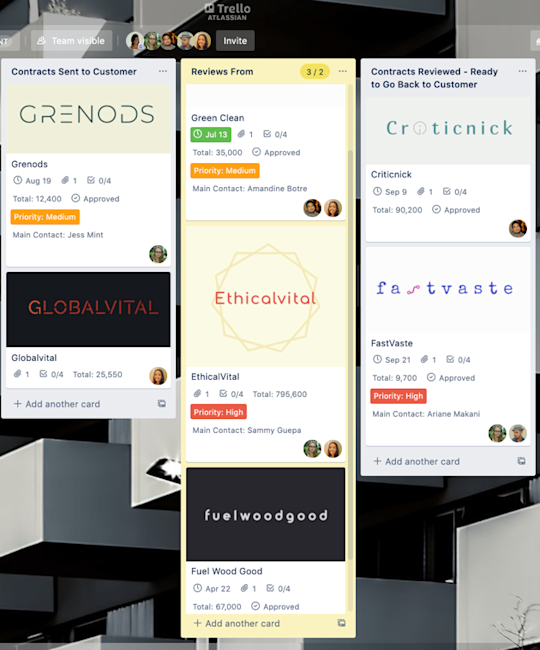
Beispiel: Erstelle einen nicht fixierten, redaktionellen Kalender: Damit das Illustrationsdesign nicht zu einem Stau in deinem Kalender führt, setze ein Listenlimit und stelle sicher, dass deine Editoren nicht mehr als eine begrenzte Anzahl von Karten in die Liste "Bereit für Design" ziehen.
Premium 14 Tage kostenlos testen
Mit Trello-Ansichten erlebst du deine Arbeit aus einer völlig neuen Perspektive.